前言
在快印店里,经常会使用PDF格式文件,但是我们平时打印,经常会碰到一个问题,就是文字打出来,会出现空缺或者乱码,这是因为PDF文件中的文字没有转曲。
今天小编给大家分享用PDF转曲插件实现PDF文件文字转曲的方法。

工具:
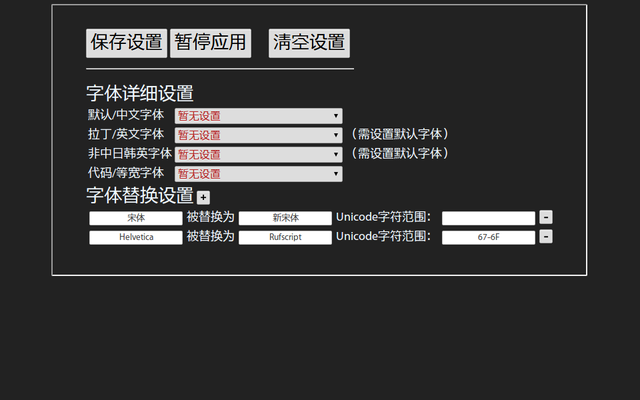
1、PDF软件;
2、Foxit_PDF_Editor插件。
注:文章结尾附加软件下载链接。
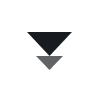
操作方法如下:
01
查看文件是否内嵌字体

用PDF软件打开文件,点击菜单栏的“文件”-“属性”(快捷键:Ctrl+D),打开“属性”窗口;
打开“属性”窗口后,点击“字体”pdf怎么转曲文字,可以看到文件内嵌了字体,这就需要我们进行转曲了;
02
安装“Foxit_PDF_Editor”插件
下载解压“Foxit_PDF_Editor”压缩包,里面有个插件安装程序,右击选择“已管理员身份运行”进行安装;
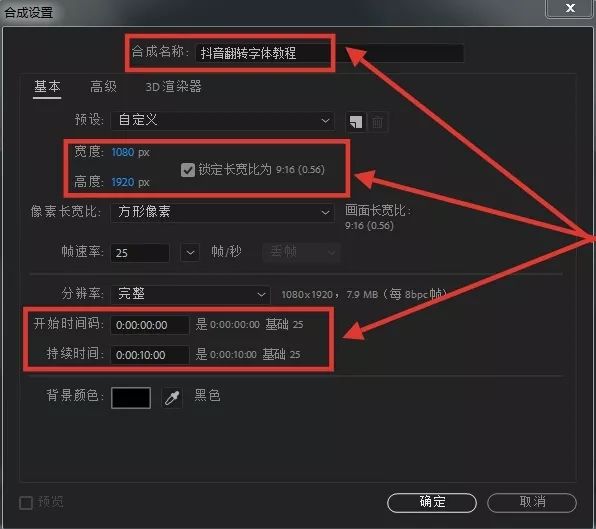
弹出安装窗口后,直接点击“下一步”,跳转到“许可协议”窗口,点击“我接受”;
跳转到“安装组件”窗口后,把“选定的安装组件”最下面的“高速浏览器”的勾选取消掉,再点击“下一步”;
到“选择安装位置”窗口后,可点击“浏览”更改安装路径,确定好安装路径后点击“安装”,安装完成后,点击“完成”;
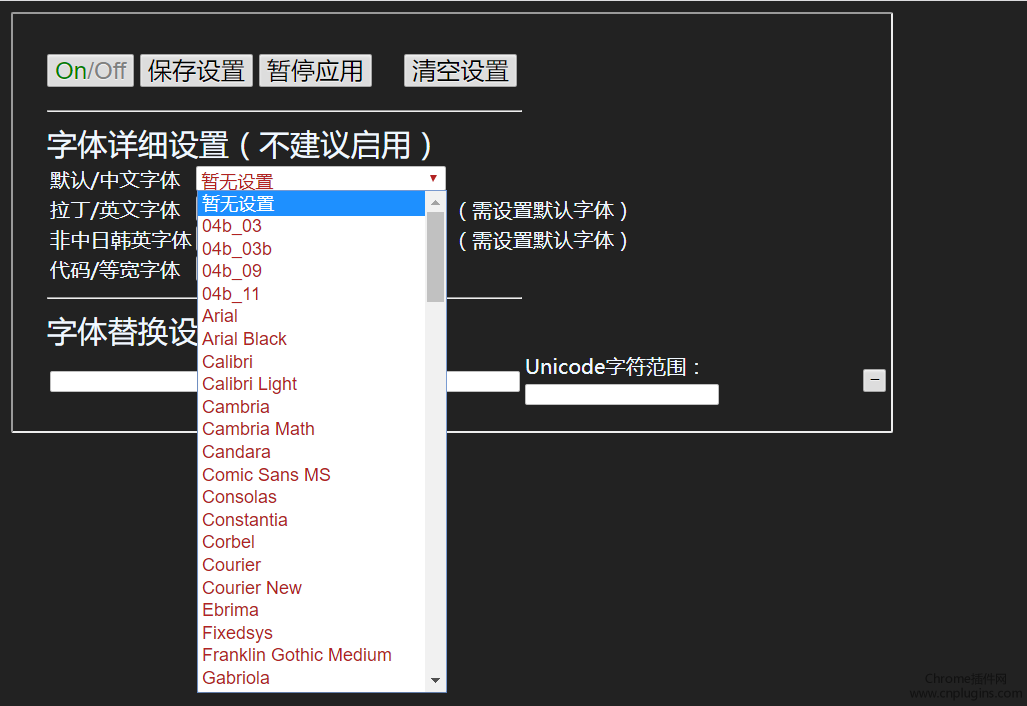
03
PDF文件转曲
打开“Foxit_PDF_Editor”软件,点击右上角的“文件”图标,打开需转曲的PDF文件;
打开PDF文件后,点击菜单栏的“文件”-“将文本转换为路径”;
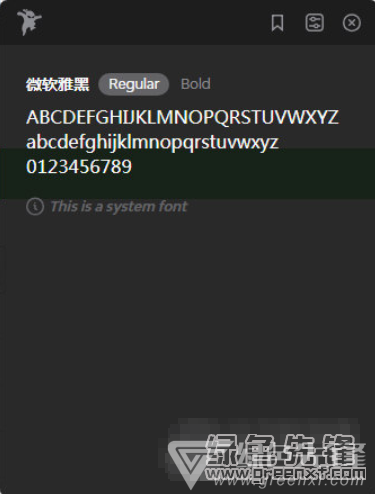
点击转换完后会直接弹出“另存为…”窗口pdf怎么转曲文字,保存文件即可;
保存文件后,我们再用PDF软件查看转换的文件的“文档属性”-“字体”窗口,可以看到已无内嵌字体,文件已完成转曲;

小结
Foxit_PDF_Editor软件安装非常快速,界面简洁,PDF文件转曲更方便快捷,小编极力推荐。
限 时 特 惠: 本站每日持续更新海量各大内部创业教程,加站长微信免费获取积分,会员只需38元,全站资源免费下载 点击查看详情
站 长 微 信: thumbxmw

